პროცესორები შექმნილია თქვენი კომპიუტერის ენერგიის მისაცემად ისე, რომ იგი მუშაობს სრული დატვირთვით, როდესაც დიდი დატვირთვაა (მაგალითად, როდესაც თამაშობთ) და ის მუშაობს ძალიან დაბალი სიჩქარით, როდესაც არ არის დატვირთული ან მცირე დატვირთვა კომპიუტერი თუ თქვენს კომპიუტერში პროცესორები არ მუშაობენ სრული დატვირთვით, რომელსაც ექვემდებარება მძიმე დამუშავება, მაშინ ეს არ არის უგულებელყოფილი. ეს ხდება ძირითადად, რადგან ზოგჯერ თქვენი პროცესორები თქვენს კომპიუტერში დაყენებულია 100% -ზე ნაკლები, მაქსიმალური პროცესორის მდგომარეობაში. პრობლემის გადასაჭრელად გადადით შეკეთებებზე, მაგრამ სანამ წინ წახვალთ, არ უნდა დაგვავიწყდეს ამ საწყისი მეთოდების გამოყენება.
საწყისი სამუშაოები
1. Რესტარტი თქვენს კომპიუტერში და გადატვირთვის შემდეგ, შეასრულეთ მძიმე დავალება (მაგალითად, გახსენით ვიდეო თამაში) შეამოწმეთ, მუშაობს თუ არა პროცესორები სრული სისწრაფით.
2. შეამოწმეთ, გაქვთ რაიმე Windows Update თქვენს კომპიუტერში. თქვენი Windows- ის განახლების შემდეგ გადაამოწმეთ, მოგვარდა თუ არა თქვენი პრობლემა.
3. ჩაატარეთ სრული სკანირება თქვენს სისტემაში მავნე პროგრამებისთვის, ვირუსებისთვის. სკანირების შემდეგ გადატვირთეთ კომპიუტერი და შეამოწმეთ მუშაობს თუ არა პროცესორები სრული სისწრაფით.
4. თუ ლეპტოპში ამ პრობლემის წინაშე დგახართ, გამორთეთ ბატარეის დაზოგვის რეჟიმი. თქვენს ლეპტოპზე CPU- ების გამორთვის შემდეგ უნდა მუშაობდეს სრული სიმძლავრით.
თუ პრობლემა ისევ არსებობს, გადადით გამოსწორებებზე-
Fix-1 დააყენეთ პროცესორის მაქსიმალური მდგომარეობა 100% -ზე
ზოგჯერ შეიძლება მოხდეს, რომ თქვენს კომპიუტერში პროცესორის მაქსიმალური მდგომარეობა განისაზღვროს 100% -ზე ნაკლები. პროცესორის მაქსიმალური მდგომარეობის 100% -ზე დასაყენებლად მიჰყევით ამ ნაბიჯებს-
1. დაჭერა Windows Key + R გაშვება გაიქეცი, და დააკოპირეთ და ჩასვით შემდეგი და დააჭირეთ შეიყვანეთ:
control.exe powercfg.cpl,, 3
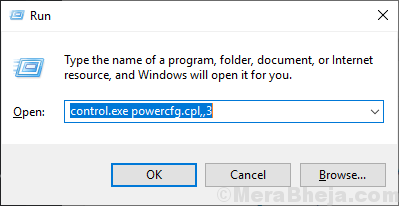
2. ახლა, დენის პარამეტრები ფანჯარა, გადაახვიეთ ქვემოთ და გააფართოვეთპროცესორის ენერგიის მართვა”და შემდეგ გაფართოება”პროცესორის მაქსიმალური მდგომარეობა“.
3. დააჭირეთ ყუთს გვერდით „პარამეტრები”და დააყენეთ მნიშვნელობა”100“.

4. ამის შემდეგ, გააფართოეთსისტემის გაგრილების პოლიტიკა”" მაქსიმალური პროცესორის მდგომარეობის ”ზემოთ.
5. Დააკლიკეთ "პარამეტრები”გაფართოების მიზნით და დაყენებული როგორც”აქტიური“.
6. შემდეგ, ბოლოს, დააჭირეთ ღილაკს ”მიმართვა”და”კარგი”ცვლილებების შესანახად.
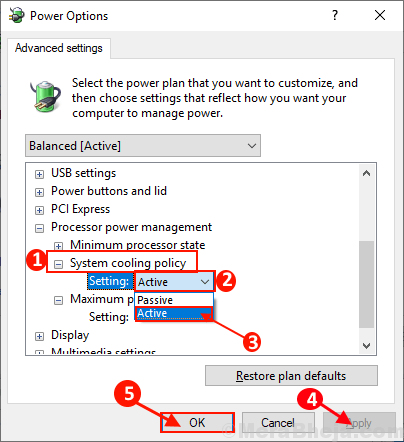
გადატვირთეთ თქვენს კომპიუტერში და სცადეთ მძიმე ამოცანის შესრულება თქვენს კომპიუტერში.
შეამოწმეთ, მუშაობს თუ არა პროცესორები მთლიანი სიმძლავრით. თუ პრობლემა ისევ არსებობს, გადადით შემდეგ გამოსწორებაზე.
Fix-2 გამორთეთ Intelppm რეესტრი რეესტრის რედაქტორში
თქვენ შეგიძლიათ დააყენოთ თქვენი CPU, რომ ის მუშაობდეს მთლიანი მოცულობით, "Intelppm" რეესტრის "დაწყების" ღილაკის მნიშვნელობის შეცვლით. "დაწყება" -ს მნიშვნელობის შესაცვლელად მიჰყევით ამ ნაბიჯებს-
1. თავდაპირველად, დააჭირეთ Windows ღილაკს თქვენი კლავიატურადან და შემდეგ დაიწყეთ აკრეფა „რეესტრი“.
2. შემდეგ, დააჭირეთ ღილაკს "რეესტრის რედაქტორი”ძიების შედეგში.
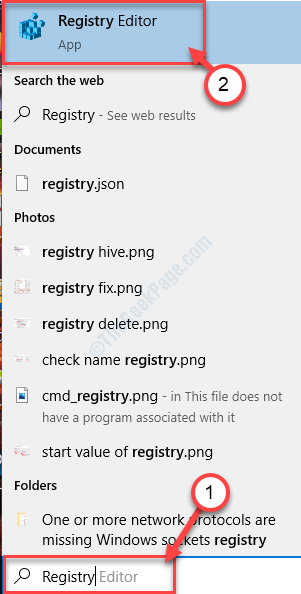
რეესტრის რედაქტორი გაიხსნება ფანჯარა.
3. რეესტრის რედაქტორის მარცხენა სარკმელზე გადადით ამ ადგილას -
HKEY_LOCAL_MACHINE \ SYSTEM \ CurrentControlSet \ Services \ intelppm
4. ახლა, მარჯვენა სარკმელზე ორჯერ დააწკაპუნეთ "დაწყება“.

5. დააყენეთ მნიშვნელობის მონაცემები „4“. Დააკლიკეთ "კარგი”რეესტრის ღირებულების შესაცვლელად.

გადატვირთეთ თქვენს კომპიუტერში და შეამოწმეთ მუშაობს თუ არა პროცესორი მთლიანი მოცულობით. თუ ისევ იგივე პრობლემის მოწმე ხართ, გადადით შემდეგ გამოსწორებაზე.
Fix-3 გამორთეთ / განაახლეთ Intel Power Management Driver
თქვენი CPU მუშაობს დაბალი rpm- ზე, როდესაც CPU– ზე დაბალია დატვირთვა (მაგალითად, როდესაც კომპიუტერი ძილის რეჟიმშია), მაგრამ აძლიერებს მის ტევადობას, როდესაც მას დიდი დატვირთვა ექნება. ამ სისტემას აკონტროლებს Intel Power Management Driver. შეგიძლიათ გამორთოთ Intel Power Management Driver შემდეგი ნაბიჯებით
1. Დააკლიკეთ ვინდოუსის ხატულა და დააჭირეთ ღილაკს "Ძალა" ხატი. დაჭერა ცვლა და შემდეგ დააჭირეთ ღილაკს "Რესტარტი“. თქვენი კომპიუტერი ჩაირთვება პრობლემების მოგვარების რეჟიმში.
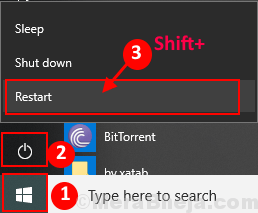
2. ახლა, დააჭირეთ "პრობლემების მოგვარება"და შემდეგ გადადით"დამატებითი ვარიანტი“.
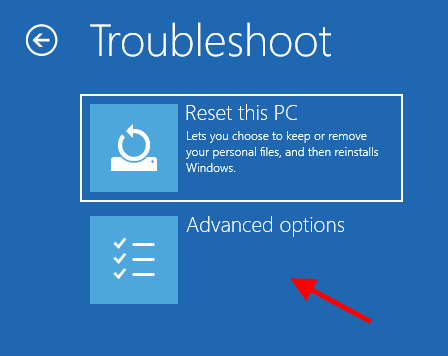
3. დაბოლოს, დააჭირეთ ღილაკს „ბრძანების სტრიქონი“.
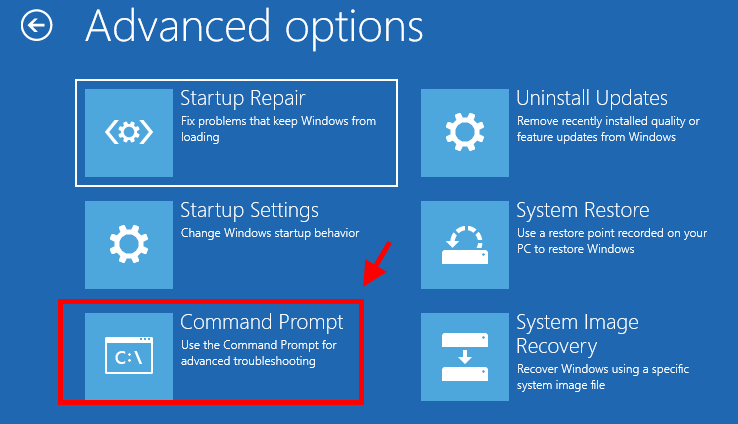
4. დააკოპირეთ და ჩასვით ეს ბრძანება და დააჭირეთ ღილაკს შედი დირექტორიაში გადასასვლელად C: \ Windows \ System32 \ მძღოლი.
cd მძღოლები. ren intelppm.sys intelppm.sys.bak
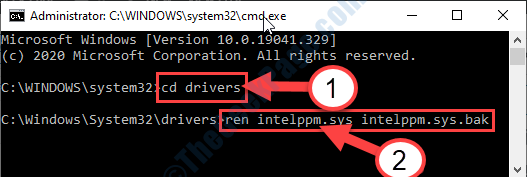
გადატვირთეთ თქვენს კომპიუტერში Windows 10. შეამოწმეთ, მუშაობს თუ არა პროცესორები მთლიანი მოცულობით. თქვენი პრობლემა უნდა მოგვარდეს.


